







By Justin SabrinaUppdaterad 31 augusti 2021
"Vad dum jag är, jag har glömt mitt lösenord och nu är min iPad låst. Hur återställer jag min låsta iPad utan lösenord?”
Om du också stöter på samma situation ovan vill du återställa iPad utan att använda ett lösenord, du får hjälp av den här artikeln. I allmänhet måste du återställa din iPad om du stöter på följande:
Du måste radera all befintlig data på iPad innan du säljer den eller ger bort den
Du får en begagnad iPad, men den är låst och du kan inte lösenordet.
Du har glömt ditt lösenord.
Din iPad är inaktiverad eller svarar inte, då måste du återställa den till fabriksinställningarna
Du vill utföra en fabriksåterställning för att lösa vissa programvaruproblem på iPad.
Att ställa in lösenord på iPad är ett av de bästa skydden för att skydda din integritet. Det kan dock bli knepigt ibland, för om du inte har använt ditt lösenord på ett tag kan du glömma ditt lösenord. iPhone-låset kan utlösas genom att ange fel lösenord flera gånger. Om din iPad är låst och du inte kan rätt lösenord, ta det lugnt, läs vidare och hitta fyra effektiva sätt att fabriksåterställ iPad utan lösenord.
Varför är UkeySoft Unlocker den första som rekommenderas? UkeySoft Unlocker är utformad för att utföra en fabriksåterställning när du har glömt iPad-lösenordet. Vanligtvis stöder den ta bort 4 typer av lösenord, såsom 4-siffrigt lösenord, 6-siffrigt lösenord, Touch ID och Face ID. Det är också vänligt när du behöver låsa upp Apple ID på iPhone/iPad utan lösenord. Det är 100 % genomförbart när du glömmer iPhone/iPad/iPod touch-lösenord, trasig skärm eller inte får tillgång till en begagnad iDevice. Du kan använda den för att kringgå lösenord från valfri iOS-version och modell.

UkeySoft Unlocker
Steg 1. Starta UkeySoft Unlocker
Klicka på installationspaketet ovan för att ladda ner och installera UkeySoft Unlocker-programmet på din Mac. Du får direkt skärmdumpen nedan och väljer "Lås upp skärmlösenord" för att starta återställningsprocessen.

På nästa sida kommer du att veta under vilka omständigheter du kan använda den för att låsa upp skärmens lösenord. Klicka på "Nästa".
Steg 2. Sätt iPhone i återställningsläge
När din iPad inte svarar helt, följ stegen nedan för att sätta din iOS-enhet i återställningsläge. Olika enhetsmodeller har olika metoder, vänligen granska dem noggrant.

Steg 3. Ladda ner firmware-paketet
Om din enhet upptäcks framgångsrikt kommer den att tillhandahålla det senaste firmwarepaketet normalt. Du kan klicka på "Download"-knappen direkt. Eller klicka på "Kopiera länk"-knappen för att ladda ner firmware-paketet via webbläsaren. Klicka sedan på "Välja" för att hitta ditt nedladdade paket. Sedan börjar programmet ladda ner det fasta programpaketet du väljer, vilket kan ta ett tag, vänligen ha tålamod.

Steg 4. Återställ iPad utan lösenord
När processen är klar, klicka på "Börja låsa upp" och dubbelbekräfta sedan för att börja låsa upp din iPad. Programvaran UkeySoft Unlocker tar bort skärmlåset och fabriksåterställer din iPad utan lösenord. När den är klar kan du fritt komma åt din iPad utan problem.

Du kanske inte vet att när du glömmer ditt lösenord kan du använda funktionen "Hitta min iPhone" för att radera data på din iOS-enhet, inklusive den låsta skärmen. Se till att Hitta min iPhone-funktionen är aktiverad, du kan återställa din låsta iPad utan lösenord.
Steg 1. Logga in på ditt iCloud-konto på www.icloud.com.
Steg 2. Klick Hitta iPhone.
Steg 3. Välj en iPad som du vill radera.
Steg 4. Klicka på "Radera iPad" för att helt återställa enheten och ta bort dess lösenord, varefter du kan behöva logga in igen.
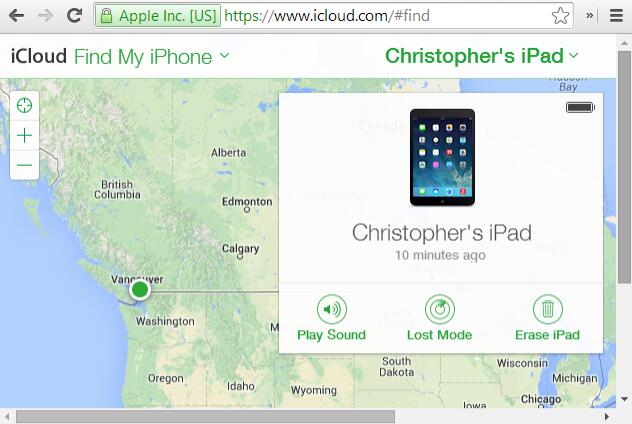
Obs: Den här metoden fungerar bara om din iPad är ansluten till ett nätverk.
Du kan också fabriksåterställa iPad utan lösenord genom att sätta din iPad i återställningsläge om du aldrig har synkat din iPad med iTunes tidigare.
Steg 1. Anslut din låsta iPad till en dator via USB-kabeln och starta sedan iTunes.
Steg 2. När du ansluter, tvinga omstart av din iPad genom att trycka på och hålla in Hem-knappen och Sleep/Wake-knappen samtidigt tills du ser anslut till iTunes-skärmen.
Steg 3. Därefter kommer iTunes automatiskt att känna igen det och visa följande prompt. Klicka bara på knappen "Återställ" för att återställa din enhet.
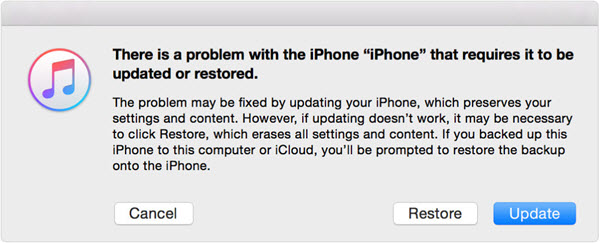
När det är klart kommer dina data att raderas och din iPad kan nås igen utan lösenord. Du kan ställa in och använda din iPad.
Det kräver att din iPad har synkroniserats med iTunes tidigare så att den inte kommer att fråga efter ett lösenord igen vid återställning. Följ instruktionerna nedan.
Steg 1. Starta iTunes och anslut iPad till din dator med digitalkabel.
Steg 2. Klicka på din iPad-ikon och gå sedan till "Sammanfattning"Fliken.
Steg 3. Klicka på "återställa iPad">"återställa". iTunes kommer att radera din iPad och installera den senaste iOS-mjukvaran. När du är klar kommer ditt lösenord att tas bort samtidigt.
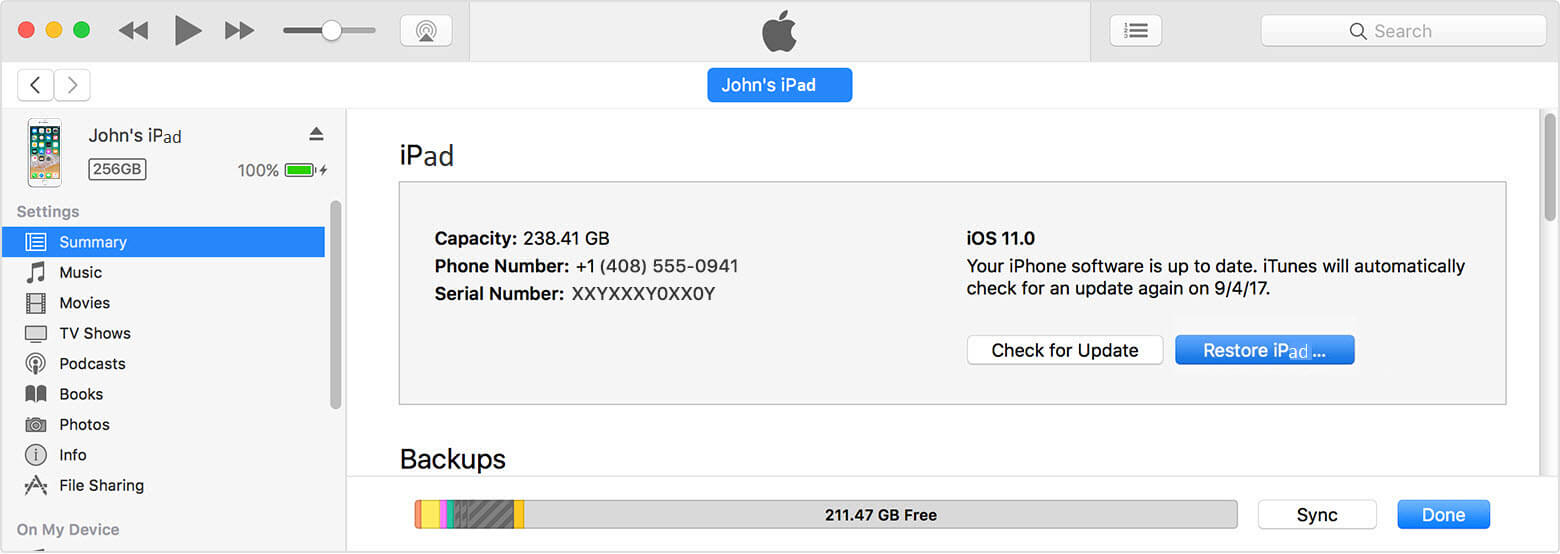
frågar: du behöver logga in innan du kan kommentera.
Inget konto ännu. Klicka här för att registrera.
Ta bort Apple-ID, låsskärm, skärmtid och MDM-lås från iOS-enheter utan lösenord.

Njut av ett säkert och fritt digitalt liv.
Verktyget
multimedia
Copyright © 2023 UkeySoft Software Inc. Med ensamrätt.
Ingen kommentar än. Säg något...